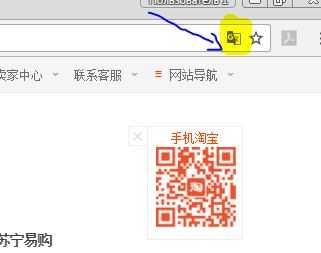Как сделать мелодию на звонок в Айфоне 5S бесплатно. Как поставить на айфон 5s песню на звонок
Как поменять рингтон на айфоне 5s
Как поставить мелодию на Айфон
Компания Apple создала продукт в виде IPhone и завоевала своего потребителя отменным качеством, высокой производительностью, новинкой высоких технологий. Забота о пользователях представлена еще и особым видом функционала. Пользователю андроида такое управление сразу представится странным. Ранее использованные программы кажутся в IPhone не слишком понятными. Даже вопрос, как на айфон поставить рингтон, новичка в состоянии поставить в тупик. Как установить рингтон на айфон 5 или его собратьев подскажут несколько решений.

Как установить стандартный рингтон на звонок
Какие действия предпринять и как поставить мелодию на звонок, для начинающих юзеров IPhone – актуальный вопрос. Установка обыкновенного звонка происходит в пару нажатии клавиш и не является слишком сложным занятием. Алгоритм, разъясняющий, как на айфон поставить стандартный рингтон:
- Заходим в меню настроек.
- Выбираем раздел «Звук».
- Нажимаем «Рингтон».
- Появляется список звуковых сигналов. Подбираете подходящую, устанавливаете, сохраняете.
Начальное пользование мобильным телефоном марки IPhone ограничивается только базовым набором звуков. Если вы хотите устанавливать музыку, исходя из личных музыкальных предпочтений, её нужно предварительно загрузить. Самостоятельную загрузку вы сможете осуществить благодаря компьютеру и полезным программам. Как на айфоне поменять мелодию на ту, которая вам действительно нравится? Есть несколько способов.

Как добавить рингтон на Айфон через Айтюнс
- Устанавливаем файловый менеджер для переименования созданной звуковой дорожки (Total Commander).
- Если возможность установки файловых менеджеров отсутствует, руководствуйтесь базовыми инструментами операционной системы. Следуем: «Пуск» – «Панель управления» – «Свойства папок» – «Вид», раздел «Скрывать расширения для зарегистрированных типов файлов» деактивируем, сняв галочку в окошке. Вам доступен просмотр расширения файлов.
- Открываем iTunes, добавляем любимую музыкальную дорожку: «Файл» – «Добавить файл в библиотеку». Следующий этап – обрезка выбранной песни. Максимальная продолжительность звуковой дорожки – 38 секунд.
- Выбранную дорожку кликаем правой кнопкой мышки, далее «Сведенья» – «Параметры». Отмечаем старт и финишную точку дорожки, кликаем ОК.
- Короткую версию дорожки нажимаем правой кнопкой мышки, чтобы создать её копию. Нажимаем «Создать версию в формате AAC».
- Появится копия файла. Кликаем правой кнопкой, определяем для себя «Показать в проводнике…». Меняем имя дорожки и её расширение (выбираем m4r).
- Перетаскиваем файл в программу iTunes. Его новое месторасположение в папке «Звуки».
- Синхронизируем устройства и задание, как добавить рингтон на айфон, решено. Такой алгоритм подходит для любой модели устройства, так что впредь вы будете знать, как поставить рингтон на айфон 6, 5, 4.

Как поставить свою мелодию на iPhone без компьютера и iTunes
Здесь описано решение вопроса, как поставить музыку на звонок в айфоне. Для этого есть бесплатный софт. К таким программам относятся:
- ITools:
- Скачиваем программу ITools, устанавливаем и открываем.
- Жмём «Инструменты».
- Кликаем по значку с надписью «Создать (Сделать) звуковой сиг…».
- Далее через «Выбор» подбираем нужную композицию.
- Затем нужно обрезать понравившийся фрагмент и нажать «Сохранить». Конечной папкой сохранения является «Рабочий стол».
- Подключаем IPhone к ПК.
- В ITools с левой стороны открываем «Медиа», с правой «Рингтоны» и перетаскиваем в область, обозначенную стрелкой, фрагмент любимой песни.
- Финишной точкой будет действие, решающее, как поставить мелодию на звонок.
- Вариант работы через программу не всегда работает. Если выскакивает предупреждение «Невозможно установить совместимость с ITunes», то используйте другой способ, для того, чтобы скинуть звуковые дорожки.
- IFunBox. Очень простой способ передачи нужного кусочка песни. Нужно закачать из интернета и запустить программу IFunBox. В колонке с левой стороны выбираем раздел «Мелодии звонка». Справа вы увидите список базовых звуков телефона, куда перетаскиваете обрезанную песню. Сохранение будет произведено автоматически.
Видеоинструкция: как поменять мелодию Айфона 4, 5, 5s и 6
Как на айфон поставить любой рингтон? Обычный звонок изрядно надоел, поставить любимую песню для новичка – вопрос неизвестный. Видеоролик ниже даст подробный ответ с пошаговой инструкцией по установке нового фрагмента на IPhone любой модели. Алгоритм действий для каждой модели ничем не отличается, а вот способы разные. Удалите все лишние сомнения и воспользуйтесь оптимальным решением!
Как поменять рингтон на айфоне? Как сменить рингтон на iphone 5s?
Если вы просто хотите поставить на другой но родной то просто зайдите Настройки->звуки-> рингтон. И там выберайте!
Но а если вы хотите какуе-то не стандартную а самою ТОПовую,или любимую то тут нужно немного напрячься,
1)включаем компьютер и скачиваем iTunes,ну и естественно подключаем свой iPhone.
2)скачиваем песню которую вы хотите и добавляем.
Открываем iTunes. Жмём Файл -> Добавить файл в библиотеку. Выбираем свою любимую песенку которую вы хотите поставить.
3)после того как добавите,прослушайте песню,и запомните какой отрезок песни вы хотите поставить,потому как на iPhone звук можно ставить не более 38 секунд:(
4)затем нажимаем на песне правой кнопкой и выбираем пункт «Информация». Там вкладку «Параметры». Здесь мы и вибераем время начала и окончания.потом нажимаем «Старт» и «Время остановки» туда и записываем ваши секунды с которой вы хотите что бы начался рингтон и закончился. Время можно указывать даже до миллисекунды.затем нажимаем кнопку "ОК"
5)Нажмите правой кнопкой на только что скажем так обрезанный рингтон и выберите там пункт «Создать версию в формате AAC». После этого сразу же появится второй трек, уже обрезанный до размеров которые вы указали.
6)зайдите в Пуск -> Панель управления -> Свойства папки (Параметры папок), перейдите на вкладку «Вид» и снимите галочку у пункта «Скрывать расширения для зарегистрированных типов файлов»
7)нажмите на отрывок который вы создали правой кнопкой«Показать в проводнике Windows»
8)Вы увидите файл, у которого будет расширение «m4a» и переименовуете на «m4r».
9)Теперь в iTunes удаляете вашу скороченую песню и загружаете её в ![формате что вы только что переделали расширение в «m4r» и видим что у нас появился новый пункт меню -Звуки». И там лежит наш рингтон.]
10)делаем синхронизацию с iPhone. затем заходим в настройки->звуки->рингтон и выбираем свою любимую песенку

Как поставить свою мелодию на звонок (рингтон) в iPhone?
Никогда бы не подумал, что в iPhone нельзя просто взять и поставить свой собственный рингтон. В Android это делается за пару кликов. Да, Apple предлагает купить в iTunes множество рингтонов, но, во-первых, там всё платно, а во-вторых, там наверняка нет ваших любимых мелодий.
Никогда бы не подумал, что в iPhone нельзя просто взять и поставить свой собственный рингтон. В Android это делается за пару кликов. Да, Apple предлагает купить в iTunes множество рингтонов, но, во-первых, там всё платно, а во-вторых, там наверняка нет ваших любимых мелодий.
Нет ничего невозможного! Есть способ, который позволяет поставить на звонок всё, что вашей душе угодно. И сегодня я вам его расскажу. Для того, чтобы осуществить заветное, нам понадобится, собственно, iPhone и компьютер (PC или Mac) с iTunes на борту. Поехали!
Вообще, нам надо просто сделать файл формата .m4r и загрузить его в iPhone. Но предположим, что под рукой у нас лишь iTunes и сам iPhone.
1. Открываем iTunes. Жмём Файл -> Добавить файл в библиотеку. Выбираем там нужную песню и добавляем её. Увы, рингтон можно сделать только из вашей музыки с компьютера, с купленной через iTunes так не получится.

2. Давайте послушаем выбранную песню и найдём кусочек в 38 секунд, который хотим поставить на звонок. Да, увы, рингтон в iPhone может быть не длиннее 38 секунд. Слушаем песню и запоминаем время начала и конца отрезка.
3. Теперь нажимаем на песне правой кнопкой и выбираем пункт «Информация». Там находим вкладку «Параметры». Здесь надо установить время начала и окончания рингтона, которые мы выбрали в пункте 2. Не переживайте, песня не обрежется, это надо лишь для мелодии звонка, потом галочки «Старт» и «Время остановки» можно просто убрать. Кстати, тут можно указать время до милисекунды, выбрав точный период.

После установки временного интервала нажмите ОК.
4. Нажмите правой кнопкой на только что «укороченной» песне и выберите там пункт «Создать версию в формате AAC». После этого сразу же появится второй трек, уже обрезанный до размеров, установленных в пункте 3.

5. Перед тем, как продолжить, если у вас Windows, то зайдите в Пуск -> Панель управления -> Свойства папки (Параметры папок), перейдите на вкладку «Вид» и снимите галочку у пункта «Скрывать расширения для зарегистрированных типов файлов».


Теперь нажмите на созданный отрывок песни правой кнопкой и выберите «Показать в проводнике Windows» (или просто перетащите трек из окна iTunes в любую папку).
Вы увидите файл, у которого будет расширение «m4a». Нам же надо просто изменить у него расширение на «m4r» (это формат рингтонов в iPhone).
Теперь удалите укороченную версию песни из iTunes и убрать галочки в настройках исходной песни.
6. Перетаскиваем получившийся файл с расширением m4r в iTunes и видим, что у нас появился новый пункт меню — «Звуки». И там лежит наш рингтон.

Теперь достаточно синхронизировать iPhone с компьютером и рингтон появится на смартфоне. Если вы давно не синхронизировали свой телефон, то операция может быть долгой, не пугайтесь.

7. Теперь берём в руки свой iPhone, заходим в Настройки — Звуки — Рингтон и видим там созданную нами мелодию. Выбираем её и наслаждаемся.

Вот так несложно можно создавать свои рингтоны для iOS. Хотите узнавать о других полезностях? Подписывайтесь на блог «Мастерская » и вы всегда будете знать чуть больше, чем ваши друзья.
P.S. Некоторые люди спрашивают, а как же поставить несколько рингтонов на iPhone? Да так же! Просто повторяем шаги выше для нескольких песен, а затем все их загружаем в телефон с помощью синхронизации.

И вуаля! В моём iPhone уже два рингтона. Кто больше?

Источники: http://sovets.net/4540-kak-na-aifon-postavit-rington.html, http://www.bolshoyvopros.ru/questions/2217544-kak-pomenjat-rington-na-ajfone-kak-smenit-rington-na-iphone-5s.html, http://www.ferra.ru/ru/apps/review/melodia-ringtone-iphone/
iphone4apple.ru
Как сделать мелодию на звонок в Айфоне 5S бесплатно
Как поставить ЛЮБОЙ Звонок на iPhone!
Как поставить любую песню на звонок в iphone! НОРМАЛЬНАЯ инструкция!
Как поставить музыку на звонок в айфоне? На примере IOS 11.2 Iphone SE
Лайфхак - как БЕСПЛАТНО поставить любой звонок на iphone
Самый простой способ как поставить рингтон на айфон на iOS 10!
Как поставить песню на звонок в iPhone.....Как поставить свою мелодию на звонок (рингтон) в iPhone
Как поставить рингтон на Iphone через Itunes!!!!!!
Как поставить звонок на iPhone в новом iTunes
Как поставить любой рингтон на iPhone без iTunes
Как сделать и установить рингтон на iPhone
Также смотрите:
- Слежение по телефону iPhone что можно увидеть
- Видео на Айфоне много весит
- Где Айпад хранит загруженные файлы
- Подвис iPhone 5S что делать
- Пропали напоминания на Айфоне
- Как скачать игры на Айпад эпл
- Как подключить hands free к iPhone
- Как синхронизировать контакты с Айфона на Android
- Как определить местонахождение абонента по Айфону
- Как удалить мелодию с Айфона
- Как включить эффект параллакса в iOS 7 iPhone 4
- Как удалить треки с iPod
- Macbook Air проверить серийный номер
- Griffin survivor iPhone 6 обзор
- Как удалить книгу из ibooks на iPad
iphonetvshows.ru
Как поставить песню на айфон на звонок? Что такое iTunes и как сделать свой рингтон? :: SYL.ru
Если раньше вы пользовались смартфонами на ОС Android, проблем с тем, как залить аудиофайл на устройство, у вас не возникало. С другой стороны, если вы только что приобрели телефон с iOS и попытались наполнить его любимой музыкой или поставить на звонок песню, айфон оказался не таким уж простым. Если у вас и вправду возникли с этим проблемы, эта статья для вас. Не отчаивайтесь, ничего сложного в этом нет, скоро вы и сами поймете, что к чему.
Как отправить музыку на айфон?

Итак, начать нашу инструкцию следует с того, что сам процесс передачи любого медиафайла на айфон не так прост, как это бывает с другими устройствами. По этой причине у многих возникает вопрос о том, как закачать на айфон песню. Вместо того чтобы просто «перетянуть и отпустить» музыкальное произведение, с «яблочными» гаджетами нужно работать через специальную программу. Действует она по такому принципу: все файлы, которые содержатся на вашем компьютере, путем синхронизации появляются в вашем устройстве. Таким образом, на вашем локальном хранилище (на ПК) создается база (так называемая медиатека), которая и образует файлы на мобильном. Название этой программы - iTunes, она распространяется бесплатно с продукцией Apple и регулярно самостоятельно обновляется.
Что такое iTunes и зачем она нужна?

Итак, программа iTunes разработана Apple специально для своих продуктов с целью облегчения процедуры переноса медиафайлов с компьютера на устройство. Помимо описанной выше процедуры синхронизации, также через это же ПО можно совершать покупки в интернет-магазине Appstore и закачивать контент оттуда. Это может быть музыка, фильмы, приложения, книги. С помощью такого программного комплекса Apple в какой-то мере контролирует контент, который скачивают пользователи, что способствует борьбе с пиратством и вирусами. Да и вообще, если вы научитесь работать с iTunes, вопросов о том, как поставить песню на айфон на звонок, больше возникать не будет.

Качаем музыку напрямую. Способы
В обход работе описанной выше программы существуют другие способы закачки медиафайлов на айфон и другие продукты. Так, существуют специальные файловые менеджеры, которые работают по принципу простого копирования записей, позволяющие упростить весь процесс. Они имитируют создание файловой системы на карте памяти устройства, делая всю процедуру синхронизации ненужной.

Помимо файловых менеджеров, существуют просто программы-даунлоадеры, позволяющие скачивать контент с определенных сервисов. Например, есть Vk Downloader или Zaycev Downloader - приложения, работающие с одной крупной музыкальной базой. Все сделано настолько удобно, что даже пользователь без специального опыта поймет, как поставить песню на айфон на звонок и проделать другие необходимые ему действия с музыкальными файлами и не только.
Как сделать свой рингтон?
Однако процедура закачки музыки - это еще не все трудности, возникающие в работе с айфоном. Существует еще одна проблема, влияющая на то, как поставить песню на айфон на звонок. А дело все в том, что указанный смартфон не поддерживает возможности просто установить желаемую песню на входящие звонки. «Просто выбрать» в айфоне можно только стандартные мелодии. Если хотите поставить свой рингтон, его нужно будет сначала создать.
Делается это достаточно просто. Файл с музыкой для начала нужно поместить в медиатеку устройства, после чего из него нужно сделать 30-секундный отрывок в формате .m4r. Делается это в самой программе iTunes с помощью клика правой кнопкой. После нужно выбрать «Отобразить запись в формате .AAC». Далее необходимо указать время старта и окончания промежутка, после чего загрузить рингтон на айфон. После завершения работы с iTunes созданная вами запись появится в списке стандартных мелодий, которые можно выбрать в качестве звонка.
Еще один вариант по созданию рингтонов для вашего «яблочного» смартфона - это работа со вспомогательными сервисами. Так, существует масса сайтов, которые позволяют сделать обрезку мелодии и конвертацию ее в формат .m4r бесплатно и за считаные минуты. Для этого достаточно загрузить любимую песню на сервер сайта и проделать некоторые операции по выбору начала и конца промежутка. После рингтон нужно скачать и, используя iTunes либо ваш загруженный файловый менеджер, залить его на телефон.
Как установить песню на айфон в качестве звонка?
Если вы не знаете, как проходит процедура самой установки понравившейся вам песни на звонок, то этот раздел именно для вас. Напомним, ранее мы сообщили о преображении обычной песни, загруженной на айфон, в рингтон. Теперь речь пойдет о том, как поставить песню на айфон на звонок.
Итак, для начала необходимо зайти в «Настройки» и выбрать там поле «Звук». Вполне логично, что настройка звучания вашего устройства происходит именно здесь. После вам необходимо отметить галочку «Выбрать рингтон», в результате чего устройство перенесет вас в раздел для выбора звонка. Как уже было отмечено, изначально здесь только заводские мелодии, которые установлены на всех устройствах. Если хотите выделиться и индивидуализировать свой айфон, придется проделать процедуру, описанную выше.
www.syl.ru